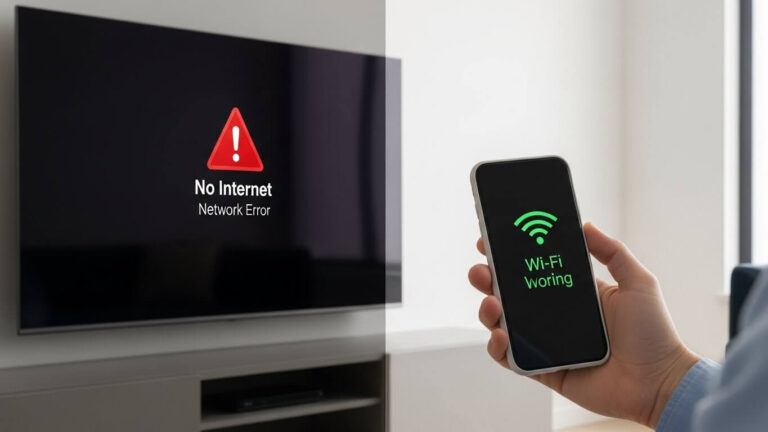Você conectou seu controle DualSense do PS5 no PC e percebeu que o personagem se move sozinho ou a mira fica instável? Ou talvez alguns botões não respondam da forma esperada? Esses problemas são mais comuns do que imaginamos ao usar o controle do PlayStation 5 no computador.
Como calibrar controle PS5 no PC envolve três etapas principais: acessar as configurações de dispositivos do Windows (Painel de Controle > Dispositivos e Impressoras > Propriedades do Controle > Configurações), executar o assistente de calibração nativo ajustando os eixos dos analógicos e testando os botões, ou usar programas como DS4Windows para calibração avançada e mapeamento personalizado.
Neste conteúdo que preparamos, você vai aprender todos os métodos para configurar perfeitamente seu DualSense no PC, desde a calibração básica do Windows até soluções avançadas para problemas específicos.
O que é Calibrar o Controle PS5 no PC

Antes de começarmos com os procedimentos, é importante entender o que significa calibrar um controle e por que isso é necessário.
Diferença Entre Conectar e Calibrar
Conectar o controle significa apenas estabelecer a comunicação entre o DualSense e o PC via Bluetooth ou cabo USB. O sistema reconhece que existe um controle, mas não necessariamente funciona perfeitamente.
Calibrar é o processo de ensinar ao computador os limites e comportamentos corretos de cada botão e analógico. É como “treinar” o sistema para entender exatamente o que você quer quando move um stick ou pressiona um gatilho.
Sem calibração adequada, você pode enfrentar movimentos imprecisos, botões que não respondem ou analógicos com zona morta inadequada.
Quando é Necessário Calibrar
Primeira conexão: Sempre que conectar o DualSense pela primeira vez em um PC novo, a calibração garante funcionamento ideal.
Após atualizações: Updates do Windows ou drivers podem resetar configurações, exigindo nova calibração.
Problemas de drift: Quando o personagem se move sozinho sem você tocar no analógico.
Sensibilidade incorreta: Movimentos muito sensíveis ou pouco responsivos indicam necessidade de ajuste.
Componentes que Precisam de Calibração
Analógicos (sticks): Os dois controles direcionais precisam de calibração para centro neutro e alcance máximo corretos.
Gatilhos adaptativos: L2 e R2 podem precisar de ajuste de zona morta e sensibilidade.
Giroscópio e acelerômetro: Sensores de movimento podem beneficiar-se de calibração para jogos compatíveis.
Touchpad: Embora menos crítico, pode precisar de ajustes de sensibilidade.
Problemas Comuns do Controle PS5 no PC
Identificar o problema específico ajuda a aplicar a solução mais eficaz. Vamos listar as situações mais frequentes.
Drift nos Analógicos
O drift acontece quando o analógico não retorna ao centro neutro perfeito, fazendo o personagem se mover sozinho.
Sintomas: Câmera gira sozinha em jogos FPS, personagem anda sem comando, cursor se move na interface.
Causas: Desgaste mecânico, poeira interna, calibração incorreta ou zona morta inadequada.
Este é o problema mais relatado por usuários que jogam frequentemente no PC com DualSense.
Botões Não Reconhecidos
Alguns jogos no PC não reconhecem certos botões do DualSense nativamente.
Sintomas: Botões não fazem nada ao serem pressionados, ou executam ação errada.
Causas: Falta de suporte nativo do jogo, mapeamento incorreto, drivers desatualizados.
Jogos da Steam geralmente têm melhor compatibilidade que jogos de outras plataformas.
Sensibilidade Incorreta
Movimentos do analógico resultam em respostas exageradas ou muito lentas no jogo.
Sintomas: Mira muito rápida ou muito lenta, dificuldade em fazer movimentos precisos.
Causas: Curva de sensibilidade inadequada, zona morta mal configurada.
Latência ou Input Lag
Atraso entre seu comando e a resposta na tela.
Sintomas: Sensação de controle “pesado”, atraso perceptível entre apertar botão e ação acontecer.
Causas: Conexão Bluetooth instável, drivers problemáticos, configurações de energia do Windows.
Conexão via cabo USB geralmente elimina problemas de latência relacionados ao Bluetooth.
Passo a Passo para Como Calibrar Controle PS5 no PC

Vamos começar com o método nativo do Windows, que resolve a maioria dos casos sem precisar instalar programas adicionais.
Método 1: Calibração Nativa do Windows
Esta é a forma mais simples e deve ser tentada primeiro.
Passo 1: Conecte o DualSense ao PC via USB ou Bluetooth
Passo 2: Abra o Painel de Controle (busque no menu Iniciar)
Passo 3: Clique em Dispositivos e Impressoras
Passo 4: Encontre “Wireless Controller” (nome do DualSense no Windows)
Passo 5: Clique com botão direito e selecione Propriedades do Controle de Jogo
Passo 6: Na aba Configurações, clique em Calibrar
Passo 7: Siga o assistente de calibração:
- Deixe analógicos em posição neutra e clique “Avançar”
- Mova analógico esquerdo em círculos completos
- Repita com analógico direito
- Teste os gatilhos pressionando completamente
- Finalize a calibração
O Windows salva essas configurações automaticamente.
Método 2: Calibração via Configurações do Windows 10/11
Windows 10 e 11 têm acesso alternativo às configurações de controle.
Passo 1: Pressione Windows + I para abrir Configurações
Passo 2: Vá em Dispositivos > Bluetooth e outros dispositivos
Passo 3: Role até encontrar o controle conectado
Passo 4: Clique em Mais opções > Propriedades do dispositivo
Passo 5: Acesse as configurações de calibração
Este método é mais direto em versões recentes do Windows.
Método 3: Usando DS4Windows para Calibração Avançada
DS4Windows é um programa que oferece controle total sobre o DualSense no PC.
Instalação:
- Baixe DS4Windows do site oficial (ds4-windows.com)
- Extraia os arquivos para uma pasta dedicada
- Execute “DS4Windows.exe” como administrador
- Permita que instale os drivers necessários
Calibração Detalhada:
- Conecte o DualSense (aparecerá na interface do DS4Windows)
- Clique no ícone do controle para abrir configurações
- Vá na aba Controles
- Ajuste Dead Zone (zona morta) de cada analógico individualmente
- Configure Anti-Dead Zone para melhorar responsividade
- Ajuste Sensibilidade dos analógicos usando curvas personalizadas
- Teste as mudanças em tempo real na janela de preview
DS4Windows permite salvar múltiplos perfis para jogos diferentes.
Método 4: Steam Input para Jogos da Steam
A Steam tem sistema próprio de configuração de controles muito robusto.
Passo 1: Abra a Steam e vá em Configurações > Controle
Passo 2: Ative Suporte a Controle PlayStation
Passo 3: Clique em Configuração de Controle Geral
Passo 4: Selecione o DualSense detectado
Passo 5: Clique em Calibrar e siga o processo guiado
Passo 6: Ajuste configurações específicas:
- Zona morta interna e externa
- Suavização de entrada
- Sensibilidade do giroscópio
A Steam aplica essas configurações automaticamente em todos os jogos compatíveis.
Solução de Problemas de Drift
O drift é o problema mais frustrante e merece atenção especial. Vamos explorar soluções específicas.
Ajustando Zona Morta (Dead Zone)
A zona morta é uma área ao redor do centro do analógico onde movimentos são ignorados. Aumentá-la pode compensar drift leve.
No DS4Windows:
- Abra configurações do controle
- Vá em LS Dead Zone (analógico esquerdo) ou RS Dead Zone (direito)
- Aumente gradualmente de 0 para 5-10%
- Teste em um jogo para ver se resolveu
Cuidado: Zona morta muito alta reduz precisão em movimentos pequenos.
Limpeza Física do Analógico
Às vezes, poeira é a causa real do drift.
Materiais necessários:
- Álcool isopropílico 70%
- Cotonetes
- Ar comprimido (opcional)
Procedimento:
- Desligue o controle completamente
- Aplique álcool isopropílico ao redor da base do analógico
- Mova o stick em todas as direções várias vezes
- Use ar comprimido para remover resíduos soltos
- Deixe secar completamente antes de usar
Recebemos muitos relatos de usuários que resolveram drift apenas com limpeza adequada.
Recalibrando Após Limpeza
Depois da limpeza física, é essencial recalibrar.
Passo 1: Siga o processo de calibração nativa do Windows novamente
Passo 2: No DS4Windows, use função Reset Calibration
Passo 3: Faça nova calibração do zero
Passo 4: Teste extensivamente em jogos diferentes
Quando a Calibração Não Resolve
Se drift persiste mesmo após calibração e limpeza, pode haver dano físico interno.
Opções:
- Usar zona morta mais alta como solução temporária
- Considerar reparo profissional
- Substituição do módulo analógico (requer habilidade técnica)
- Garantia, se o controle ainda estiver coberto
Programas Recomendados para Calibração e Personalização
Além do DS4Windows, existem outras ferramentas úteis para otimizar o uso do DualSense no PC.
DS4Windows
Tipo: Gratuito e Open Source Destaques: Emulação de controle Xbox, calibração detalhada, perfis por jogo
Recursos principais:
- Ajuste independente de cada elemento do controle
- Mapeamento personalizado de botões
- Macros e combinações de botões
- Suporte a LED e feedback háptico
- Atualização automática de perfis da comunidade
É a ferramenta mais completa disponível gratuitamente.
DualSenseX
Tipo: Gratuito (versão básica) Destaques: Foco específico no DualSense, suporte a gatilhos adaptativos
Recursos principais:
- Configuração dos gatilhos adaptativos em jogos compatíveis
- Feedback háptico avançado
- LED personalizável
- Múltiplos perfis de calibração
Complementa bem o DS4Windows quando você quer explorar recursos únicos do DualSense.
JoyToKey
Tipo: Shareware (teste gratuito, $7 para versão completa) Destaques: Mapeamento de botões para teclado/mouse
Recursos principais:
- Transforma comandos do controle em teclas do teclado
- Útil para jogos sem suporte nativo a controles
- Configurações por aplicativo
- Suporte a turbo e repetição
Ideal para jogos antigos ou que não têm suporte a controles.
reWASD
Tipo: Pago ($6 licença única) Destaques: Remapeamento avançado, suporte a múltiplos controles
Recursos principais:
- Interface muito polida e intuitiva
- Shift layers (múltiplas funções por botão)
- Suporte profissional
- Biblioteca de perfis da comunidade
Vale o investimento para quem joga muito no PC com controle.
Steam Input
Tipo: Gratuito (integrado à Steam) Destaques: Configuração por jogo, nuvem sync de perfis
Recursos principais:
- Funciona automaticamente com jogos Steam
- Configurações sincronizam entre PCs
- Comunidade compartilha configurações
- Suporte a giroscópio e touchpad
Melhor opção para quem joga principalmente via Steam.
Otimizações Adicionais
Além da calibração, outras configurações melhoram a experiência de jogo com DualSense no PC.
Reduzindo Latência
Use conexão USB: Cabo elimina latência do Bluetooth e garante energia constante.
Desabilite outros dispositivos Bluetooth: Interferência pode causar input lag.
Atualize drivers Bluetooth: Chipsets modernos têm melhor performance.
Configure energia para alto desempenho: Windows em modo economia pode adicionar latência.
Maximizando Duração da Bateria
Reduza brilho do LED: Luz consome energia significativa, pode ser reduzida no DS4Windows.
Desative feedback háptico forte: Vibrações intensas drenam bateria rapidamente.
Tempo de desligamento automático: Configure para desligar após inatividade.
Cabo USB durante sessões longas: Jogue conectado e economize bateria para uso portátil.
Perfis por Jogo
Diferentes jogos se beneficiam de configurações específicas.
Jogos FPS: Zona morta baixa para precisão, sensibilidade alta no analógico direito.
Jogos de corrida: Gatilhos com resistência progressiva, zona morta média.
Jogos de luta: Resposta instantânea, zona morta mínima, d-pad priorizado.
Jogos de plataforma: Zona morta baixa, sensibilidade moderada.
Salve perfis separados e troque conforme necessário.
Conclusão
Calibrar o controle PS5 no PC é essencial para aproveitar ao máximo a experiência de jogo. O processo pode parecer complexo inicialmente, mas seguindo os passos que apresentamos, você consegue configurar perfeitamente seu DualSense em poucos minutos.
A calibração nativa do Windows resolve a maioria dos problemas básicos e deve ser seu primeiro passo. Para controle mais fino e recursos avançados, ferramentas como DS4Windows oferecem possibilidades praticamente ilimitadas de customização.
Lembre-se de que cada jogo pode se beneficiar de configurações específicas. Não tenha medo de experimentar diferentes ajustes de zona morta e sensibilidade até encontrar o que funciona melhor para seu estilo de jogo.
Perguntas Frequentes
Por que meu controle PS5 funciona mal no PC?
O DualSense não é oficialmente suportado pelo Windows, então requer configuração manual. Problemas comuns incluem mapeamento incorreto de botões, zona morta inadequada e falta de drivers apropriados. Usar DS4Windows ou calibrar via Painel de Controle do Windows resolve a maioria dos casos. Jogos da Steam têm melhor compatibilidade nativa que jogos de outras plataformas.
É melhor conectar o PS5 por cabo ou Bluetooth no PC?
Cabo USB oferece latência menor, conexão mais estável e mantém o controle carregado. Bluetooth proporciona liberdade de movimento mas pode ter input lag leve e interferência de outros dispositivos. Para jogos competitivos que exigem precisão máxima, cabo USB é recomendado. Para jogos casuais, Bluetooth funciona bem.
DS4Windows é seguro e legal de usar?
Sim, DS4Windows é software open source completamente seguro e legal. Milhões de jogadores usam diariamente sem problemas. Ele apenas traduz comandos do DualSense para formato que o Windows entende melhor, não modifica jogos nem viola termos de serviço. Baixe sempre do site oficial para garantir versão autêntica sem malware.
Como resolver drift severo no analógico do PS5?
Primeiro, tente limpeza com álcool isopropílico e recalibração completa. Se persistir, aumente zona morta para 8-12% no DS4Windows. Drift severo geralmente indica desgaste mecânico do módulo analógico. Se o controle ainda está na garantia, contate a Sony. Fora da garantia, considere reparo profissional ou substituição do módulo.